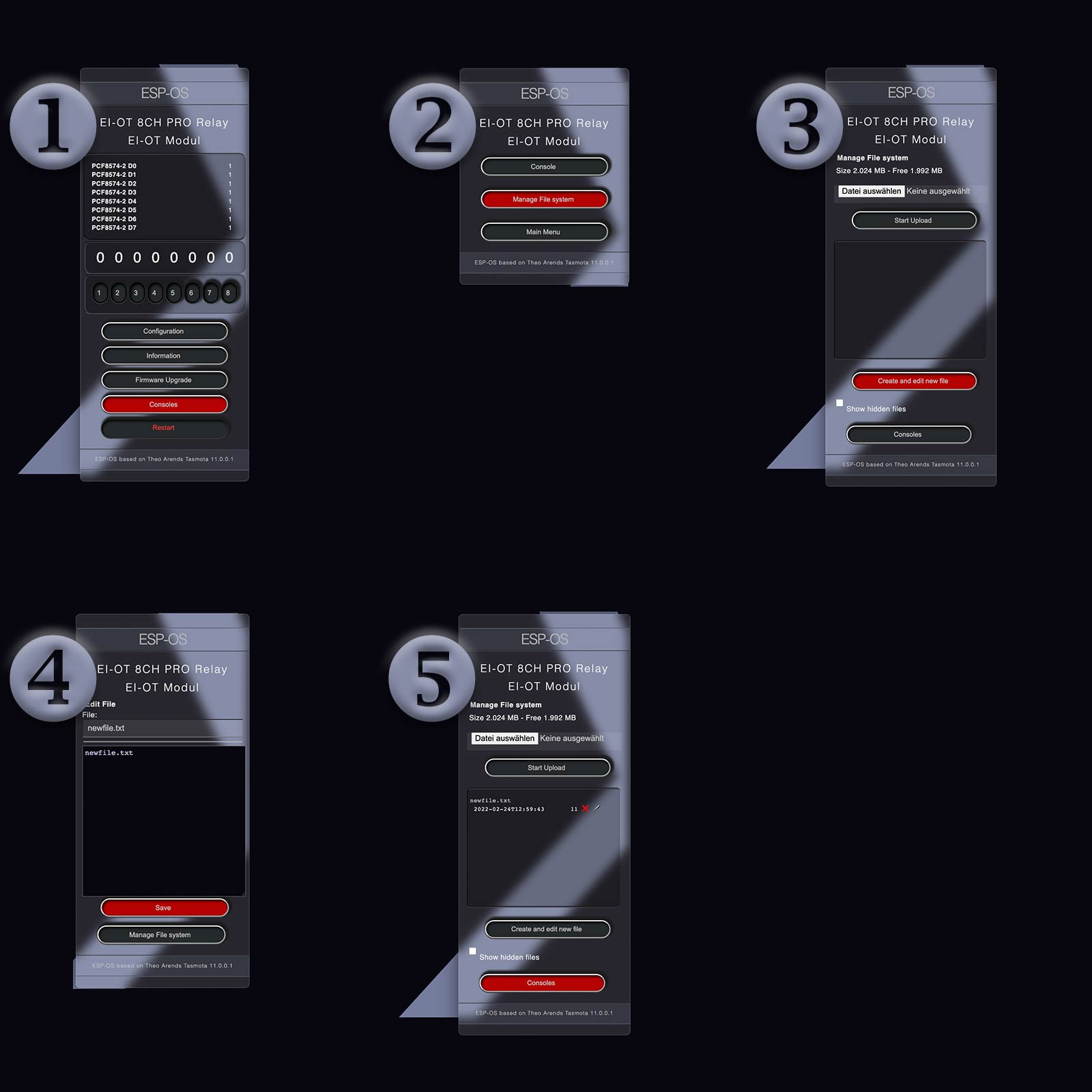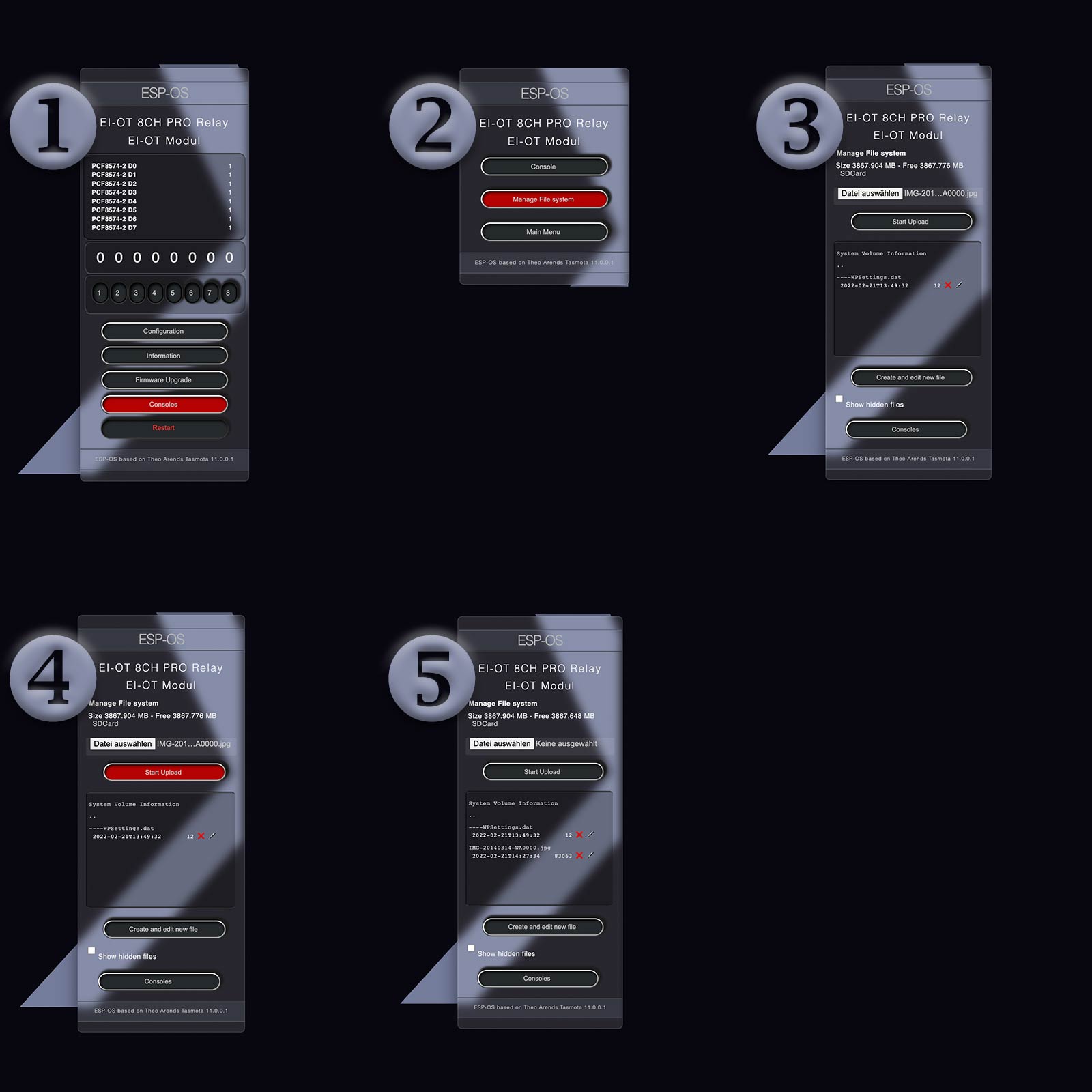ESP-OS activate local Filesystem on an ESP8266 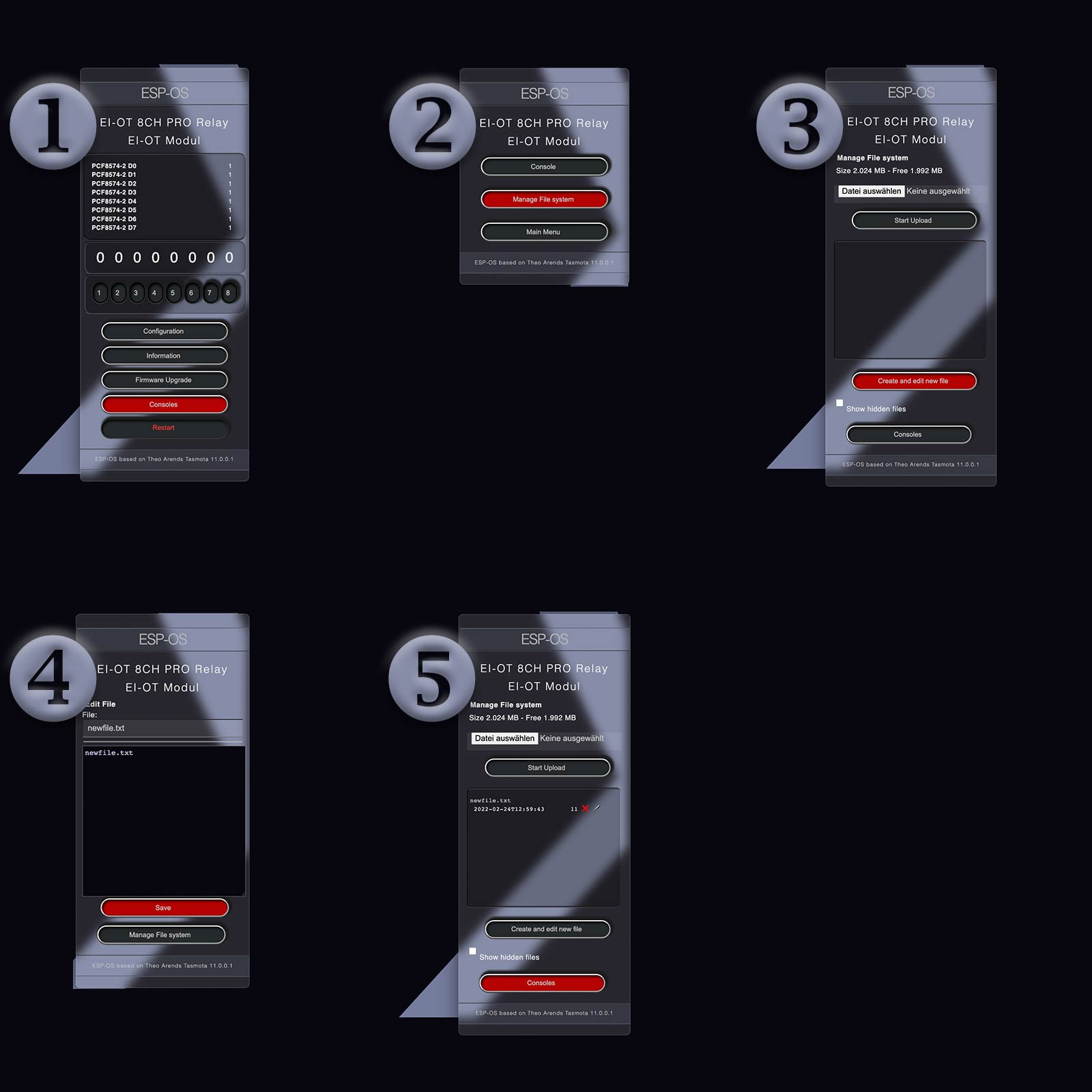 |
Der ESP8266 unterstützt Speichererweiterungen (SD Karten) bis maximal 32GB. Ferner unterstützt der ESP8266 lediglich FAT (FAT16 / FAT32) Partitionen. Typischerweise sind Wechseldatenträger, so auch SD Karten bereits entsprechend partitioniert.
Die nachfolgende Einrichtung erstellt eine typische Speichererweiterung, im Detail bildet die SD Karte einen Wechseldatenträger. Dies gewährleistet dass
- die vom ESP8266 benötigte Firmware vom 32mbit Flash Speicher bereitgestellt wird
- der ESP8266 auch ohne SD Karte läuft
- die Speicherkarte entsprechend entnommen werden kann
Zunächst muss hierzu das Dateisystem entsprechend initialisiert werden
- klicke auf Konsolen um die Übersicht der ESP-OS Konsolen zu öffnen
- klicke in der ESP-OS Konsolen Übersicht auf Verwalte Dateisystem
- um das Dateisystem nun im Flashspeicher zu aktivieren muss lediglich eine Datei erzeugt und im Flashspeicher abgelegt werden, klicke hierzu auf Datei erstellen und bearbeiten
- im Dateieditor wird bereits eine Datei neue-datei.txt mit dem Inhalt neue-datei.txt angelegt, klicke auf Speichern um diese Datei im Flashspeicher des ESP8266 abzulegen
- ESP-OS wechselt nach dem Speichern in die Dateiverwaltung, die soeben erzeugte neue-datei.txt wird entsprechend angezeigt
Das Dateisystem des integrierten Flashspeicher wurde erfolgreich initialisiert. |
The ESP8266 supports SD Cards up to 32GB, also Partition must be FAT, based on SD Card FAT16 or FAT32. A Removable Disk typically got correct partitioning.
The following Setup enables a Filesystem for a removable Disk, in Detail
- the required Firmware is still on integrated 32mbit Flash
- the ESP8266 operates also without SD Card
- the SD Card can be removed
- click on Consoles
- in Consoles Overview click on Console
- to enable the Filesystem in ESP8266 integrated 32mbit Flash we need just a file in filesystem, click on Create and edit new file
- the File editor opens with a newfile.txt with text content newfile.txt just click on Save
- the File System indicates now the newfile.txt
The initilization of the integrated Filesystem is finished. |
ESP-OS configure SPI SD Card Reader  |
Um nun die SD Karte zu aktivieren muss zunächst die SPI Schnittstelle entsprechend konfiguriert werden. Selbstredend muss das SD Kartenleser Modul bereits entsprechend installiert sein, sowie die SD Karte entsprechend eingesteckt.
- klicke auf Konsolen um in die ESP-OS Konsolen Übersicht zu gelangen
- klicke in der ESP-OS Konsolen Übersicht auf Hauptmenü
- klicke im ESP-OS Hauptmenü auf Einstellungen
- klicke in der Geräte Konfiguration auf Gerät konfigurieren
- Konfiguriere den SPI Kartenleser wie nebenstehend
GPIO12 = SPI MISO
GPIO13 = SPI MOSI
GPIO14 = SPI CLK
GPIO15 = SDCard CS.
Nachdem vorgenannten Parameter gesetzt wurden klicke auf Speichern
- Der ESP8266 führt ein notwendiges Reboot aus
|
To Finish the Configuration the SD Card Reader Module must be installed, also the SD Card must be plugged in. To enable the SD Card Reader Module the SPI interface must be configured as follows
- click on Consoles
- click on Main Menu
- in Main Menu click on Configuration
- in Configuration Menu click on Configure Module
- configure GPIO12 = SPI MISO
GPIO13 = SPI MOSI
GPIO14 = SPI CLK
GPIO15 = SDCard CS,
after all 4 GPIO’s are configured click on save
- The ESP8266 initiates a reboot
|
ESP-OS Filesystem 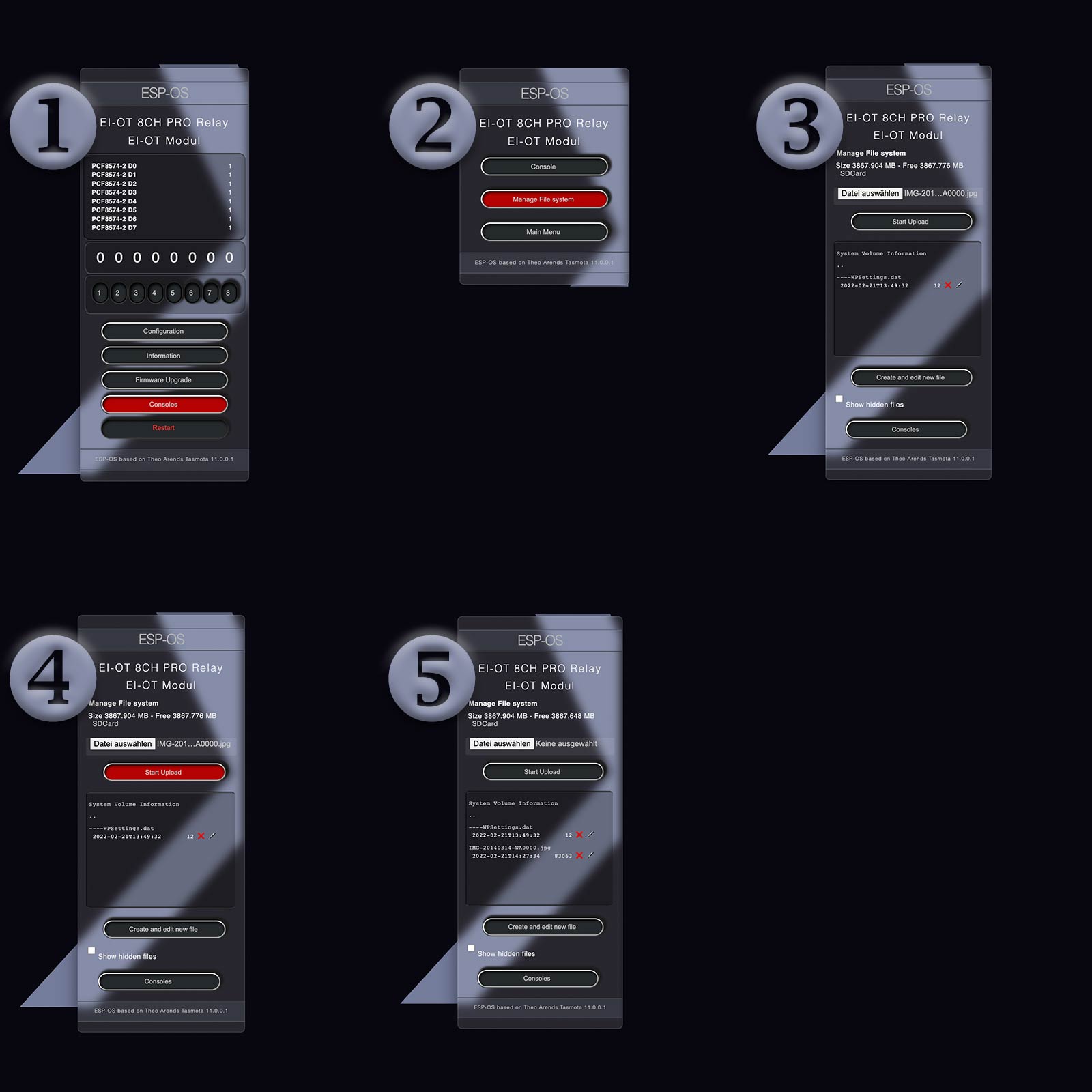 |
Nach erfolgreichem Neustart erscheint das ESP-OS Hauptmenü.
- klicke auf Konsolen
- in der Konsolen Übersicht klicke auf Verwalte Dateisystem
- in der Dateisystem Verwaltung wird nun die gemountete SD Karte angezeigt. Gleichermassen wird die —WPSettings.dat Datei angezeigt, hier sind die notwendigen Parameter zum Mounten der SD Karte angezeigt, diese Datei sollte weder gelöscht noch geändert werden, da sonst die SD Karte nicht mehr gemountet / angezeigt wird
- klickt man auf Datei auswählen öffnet sich ein Auswahlfenster zur Auswahl einer lokalen Datei. Durch Klick auf Start Upload wird die zuvor ausgewählte Datei auf der SD Karte archiviert.
- Durch Klick auf das X öffnet sich ein Browser Dialog zur Bestätgung zum Löschen der Datei. Durch Klick auf den 🖊 Stift wird der Inhalt der Datei im Editor geändert (selbstredend nur editierbar wenn der Inhalt aus ASCII Zeichen besteht).
Mittels entsprechenden Regeln / Rules können nun notwendige Daten auf der SD Karte geloggt / archiviert werden. |
After reboot the ESP-OS Main Menu appears
This Rule must implemented thru Terminal / Console
- click on Button Consoles and in Consoles Overview on Console
- click on Manage File System to open File System Manager
- In File System the mounted SD Card appears, also the —-WPSettings.dat File with required mounting parameters. Don’t change or delete this file, otherwise your SD will be removed from File System.
To upload a file to SD Card, simply click on Choose File and select file on your local device. Click on Start Upload to transfer file to SD Card.
- To upload a file to SD Card, simply click on Choose File and select file on your local device. Click on Start Upload to transfer file to SD Card
- Click on X for deleting file. To edit a File (only ASCII / Text Content) clickon 🖊 Pen, the content appears in Editor Window.
Within Rules required Informations / Log Data can be saved on SD Card. |